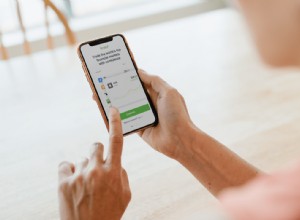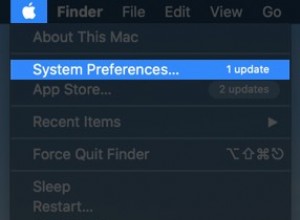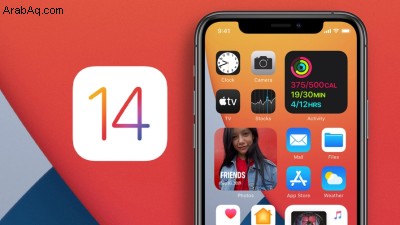
مع iOS 14 ، يمكنك أخيرًا أن تصبح مبدعًا مع شاشة iPhone الرئيسية الخاصة بك.
لمدة 13 عامًا ، تتميز الشاشة الرئيسية لنظام التشغيل iOS بصفوفًا من رموز التطبيقات المربعة المستديرة ، ولكن مع ترقية نظام تشغيل الهاتف المحمول الأسبوع الماضي ، تأخذ Apple صفحة من Android للسماح بالتطبيقات ذات الأشكال والأحجام المختلفة أينما تريد. يذهب الناس إلى الجوز مع المظهر المخصص لتطبيقاتهم وعناصر واجهة المستخدم ؛ فقط قم بإلقاء نظرة على وسم # ios14homescreen (يفتح في نافذة جديدة) على Twitter.
مستخدم واحد ، على سبيل المثال ، استخدم MS Paint (يفتح في نافذة جديدة) لإنتاج رموز مسلية المظهر. السر هنا هو تطبيق الاختصارات. تابع القراءة لمعرفة كيفية ترقية الشاشة الرئيسية لنظام التشغيل iOS.
رموز مخصصة لجهاز iPhone
افتح تطبيق Shortcuts (يفتح في نافذة جديدة) على جهاز iPhone الخاص بك وانقر فوق علامة الجمع (+) في الزاوية العلوية اليمنى من الشاشة ، والتي تنقلك إلى صفحة New Shortcut. اختر إضافة إجراء.
اضغط على أيقونة البرمجة النصية. (إذا كنت تميل إلى النقر فوق التطبيقات ، فسترى فقط الإجراءات التي أنشأها صانع التطبيق ، مثل بدء تغريدة ، بدلاً من مجرد فتح التطبيق.) اضغط على فتح التطبيق ، ثم حدد أيقونة القائمة ثلاثية النقاط في أعلى اليمين لإظهار التفاصيل. اختر إضافة إلى الشاشة الرئيسية. انقر فوق الرمز السفلي الأصغر بجوار اسم الاختصار الجديد (الاختصار الجديد هو الاسم الافتراضي ؛ انقر فوق X المحاط بدائرة لإعادة تسميته).
هنا نصل إلى الجزء الأساسي:تتيح لك قائمة Edit Icon المصغرة اختيار ملف ، أو صورة من لفة الكاميرا ، أو التقاط صورة بكاميرا iPhone لاستبدال الرمز. انقر على إضافة إلى الشاشة الرئيسية وانقر على الرمز بجوار الاختصار ضمن اسم الشاشة الرئيسية والرمز . في النافذة المنبثقة التي تظهر ، حدد ملف أو صورة أو التقاط صورة. يمكنك قص صورة لتخصيص ما سيظهر ، ولكن لحسن الحظ ، لا يلزم أن تكون الصورة مربعة أو بحجم معين.
انقر على إضافة> تم . يمكنك رؤية أيقونتي الجديدة في لقطة الشاشة ، الأيقونتان الأخيرتان على الصفحة الرئيسية ، لبرنامجي Acrobat و AccuWeather. (لقد استخدمت Windows 10's Paint 3D لأيقونة Acrobat).
لاحظ أنه على الرغم من أن هذا نشاط ممتع ، إلا أن استخدام الاختصارات مع صور الرموز المخصصة له عيوب. لا تذهب مباشرة إلى التطبيق كما تفعل مع التطبيق الافتراضي للتطبيق. بدلاً من ذلك ، يفتح الإجراء أولاً تطبيق Shortcuts ، والذي ينقلك بعد ذلك إلى التطبيق الذي تريده.
أيضًا ، تفقد أي خيارات قائمة الضغط لفترة طويلة التي توفرها الأيقونة الرسمية. على سبيل المثال ، يوفر رمز WhatsApp بدء محادثة أو التقاط صورة بنقرة طويلة. الخيار الوحيد مع الرمز المخصص هو حذفه (يطلق عليه إشارة مرجعية في هذه القائمة بدلاً من تطبيق) أو تحرير الصفحة الرئيسية.
أدوات في iOS 14
على الرغم من أن الرموز المخصصة هي تمرين ممتع ، إلا أنني متحمس جدًا للأدوات على الشاشة الرئيسية. قدم iOS أدوات واجهة لفترة من الوقت ، يمكن الوصول إليها عن طريق التمرير من اليسار إلى اليمين على الصفحة الرئيسية ، لكن الصفحة الرئيسية نفسها يمكن أن تحتوي فقط على رموز. مع iOS 14 ، يتغير هذا:يمكنك الآن وضع أدوات كبيرة للساعة أو الطقس أو الخرائط أو أسعار الأسهم مباشرة على الصفحات الرئيسية.
موصى به بواسطة محررينا
7 ميزات رائعة يمكنك تجربتها في iOS 1415 ، تخصيصات الشاشة الرئيسية المبتكرة لـ iOS 14 ، كيفية تغيير المتصفح الافتراضي وتطبيقات البريد في iOS 14إضافة عنصر واجهة مستخدم إلى الصفحة الرئيسية أمر بسيط للغاية. اضغط لفترة طويلة على الصفحة الرئيسية ، ثم اضغط على زر علامة الجمع (+) في أعلى اليسار. حدد القطعة التي تريدها. يمكنك بعد ذلك التمرير عبر أي حجم وخيارات تصميم قدمها مطور التطبيق عن طريق التمرير سريعًا إلى اليمين.
لإجراء تحديد ، اضغط على شريط Add Widget الأزرق الكبير على طول الجزء السفلي من الشاشة. قد تضطر إلى السماح بمعلومات الخصوصية التي تتطلبها أداة التطبيق. هذا هو! استمتع بأداتك الجديدة.
أصبحت معظم الخيارات الآن من خدمات Apple ، على الرغم من قيام المطورين بتحديث تطبيقاتهم ، فمن المفترض أن تحصل على المزيد في الأيام القادمة. قامت Google بتحديث أدواتها إلى النمط الجديد ، مثل DuckDuckGo و Night Sky.
ومع ذلك ، هناك طريقة جيدة للتغلب على هذا ، وهي التمرير لأسفل إلى قسم أدوات الطرف الثالث ذات النمط القديم ، حيث تظل الصفحة في نفس الموضع في المرة التالية التي تقوم فيها بالتمرير إليها. لا تزال صفحة عنصر واجهة المستخدم التي تم إصدارها مسبقًا لـ iOS 14 موجودة خلف التمرير إلى اليسار ، ولكن هذه الأدوات موجودة في الأشكال الجديدة ذات الزوايا الدائرية المعاد تصميمها - على الأقل تلك الخاصة بالطرف الأول ، حتى يعيد مطورو الطرف الثالث ترميز تطبيقاتهم.